2.6.1 3DMAX分类选择对象
当场景中对象较多且类型较复杂时,可以单击主工具栏中的【选择过滤器】下拉列表框,在弹出的下拉列表中选择所需对象的类别,这样在视图中便只能选择该类型的对象,如图2-43所示。
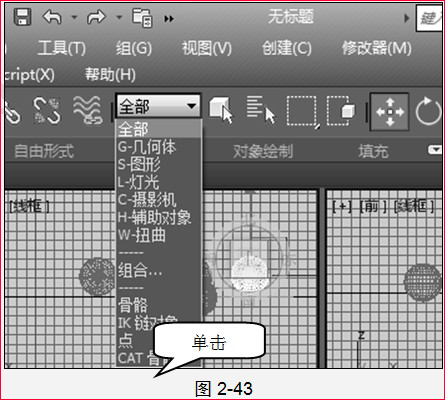
2.6.2 3DMAX对齐工具的使用
对齐工具用于将选择对象放置到与目标对象相同的X、Y、Z位置或方向上,还包括相对局部坐标轴进行旋转对齐或与被对齐对象匹配大小等功能。下面详细介绍对齐工具的使用方法。
在3ds Max 2015程序窗口中,①选择一个源对象;②在主工具栏中,单击【对齐】按钮![]() ,再选择另一个目标对象,如图2-44所示。
,再选择另一个目标对象,如图2-44所示。
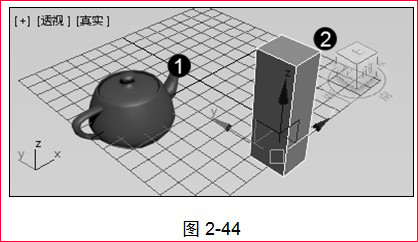
弹出【对齐当前选择】对话框,①在【对齐位置(世界)】选项组中,设置参数;②单击【关闭】按钮,如图2-45所示。
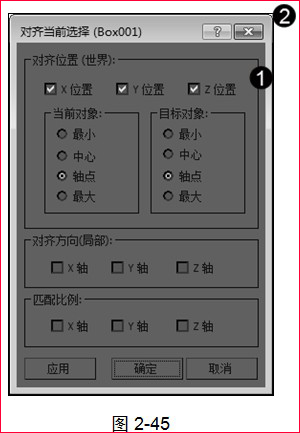
最终效果如图2-46所示。
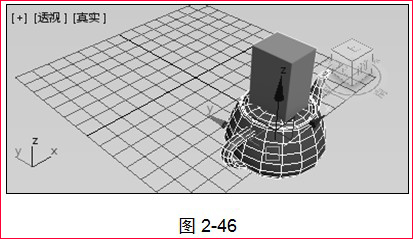
2.6.3 3DMAX三种复制方式
复制产生的复制品和原来的对象可以产生3种状态关系,分别是【复制】、【实例】、【参考】。下面以实际案例讲解这3种状态的不同。
1. 复制
【复制】是指复制品完全独立,不受原始对象的任何影响。在2.5.1小节中,已经讲过配合使用Shift键和对象变换工具进行对象复制的方法,这里不再赘述。下面以复制长方体为例,将原始的长方体和复制的长方体进行比较。复制的长方体完全独立,不受原始对象的任何影响,变换原始长方体的大小时,复制长方体的大小不变,如图2-47所示。
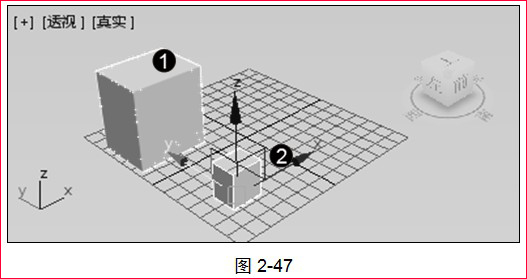
2. 实例
【实例】是指对复制品和原始对象中的任何一个进行修改,都会同时影响到另一个。下面以复制长方体为例,将原始的长方体和复制的长方体进行比较。原始的长方体和复制的长方体互相关联,改变原始长方体的大小,复制长方体的大小也随之改变,如图2-48和图2-49所示。
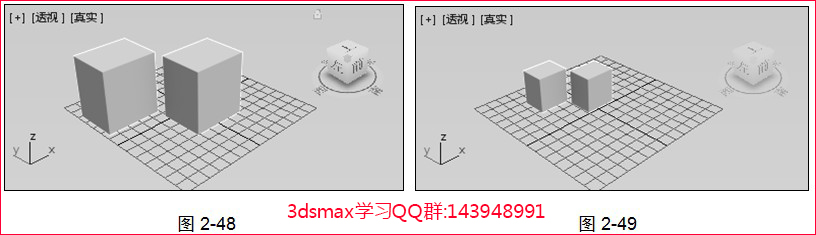
3. 参考
【参考】是单向的关联,即对原始对象的修改会同时影响到复制品,但对复制品的修改不会影响到原始对象。







